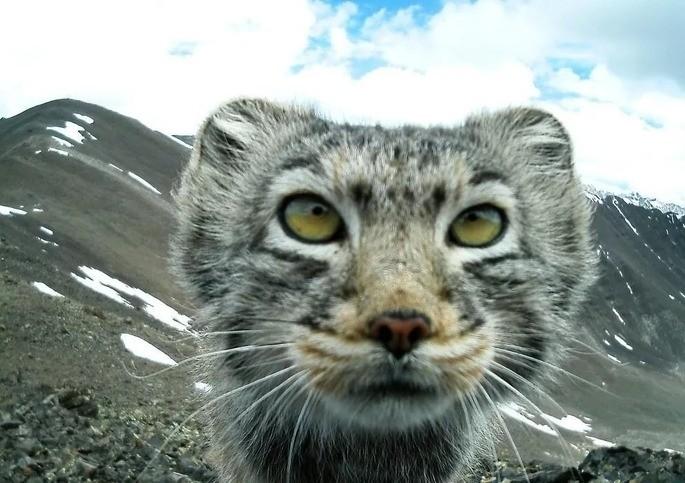Часто в соцсетях я вижу просьбу: «Помогите найти описание!» и фото с понравившейся моделью. Хочу рассказать об одном из способов, как можно найти описание по фотографии.
Здесь сразу несколько НО. Искать мы будем те страницы Интернета, где размещена эта фотография. Поэтому, описания может не быть в принципе. Это может быть готовая модель. Во-вторых, описание может быть на иностранном языке. если на английском, пишите — я помогу с переводом. В результате поиска мы получим страницы Интернета, где еще есть такая же фотография (и похожие на нее).
Итак, чтобы найти понравившуюся модель по фотографии, воспользуемся сервисом Google «Поиск по картинке». У Яндекса есть такой же сервис. И действия нужно выполнять аналогичные. Дублировать скриншоты не буду. Алгоритм одинаков, что у Google, что у Yandex.
Открываем поиск Google и переходим во вкладку «Картинки».
Нажимаем на картинку с фотоаппаратом «Поиск по картинке», отмеченную на скриншоте цифрой 2. Появляется новое окошко. В нем можно выбрать, как Вы «расскажете» Google, какую картинку Вы хотите, чтобы он нашел. Можно указать ссылку на картинку. Обратите внимание, что на странице, где размещена понравившаяся модель, может быть много фотографий, поэтому нужно копировать адрес не страницы с фотографией, а открывать фотографию в новом окне и после этого копировать ссылку в адресной строке.
А если Вы сохранили фотографию, то можно искать картинку по фотографии с Вашего компьютера. Для этого переходим во вкладку «загрузить файл».
Выбираем файл с фотографией с компьютера и нажимаем поиск. Вот что предложит Вам Google: загруженная Вами фотография и страницы Интернета, где она расположена.
Можно выбрать «Все размеры» фотографий и уже из них переходить на сайты, где она размещена.
Для этого кликнем по фото и в новой вкладке выберем «Показать на странице».
А можно пролистать страницу ниже и сразу переходить на сайты, с понравившейся фотографией.
Если Вы пользуетесь браузером Google, то можете попробовать еще один способ. Допустим, на каком-то сайте Вам понравилась фотография и Вы хотели бы увидеть, где еще она есть. На скриншоте, например, фото из Pinterest. Наведите курсор мышки на фотографию, кликните правой клавишей мышки и выберите «найти картинку Google». В браузере Яндекс в открывшемся окне ищите «искать по этой картинке в Яндексе».
Повторите описанные выше действия.
Конечно, 100 % результата я Вам не гарантирую. Даже «всевидящий» Google может не найти такую же фотографию, как у Вас. Да и советы опытных мастериц, которые в соцсетях подскажут, как связать тот или иной узор и где подсмотреть схемку, выкройку, ничто не заменит.
Как видите, мой поиск по фотографии закончился тем, что Google показал: на загруженной мною фотографии свитер Darby Cold Shoulder Cable Knit Sweater, который я могу купить на сайте Francesca’s за 19.98 $.
А Яндекс ответил, что таких же картинок не найдено.
С тех пор, как два года назад мы писали о поиске моделей в интернете, многое изменилось, и в том числе наше представление о том, какой должна быть эта статья.
Мы добавили несколько новых ресурсов, а также убрали устаревшие и не актуальные сайты. Теперь мы считаем это лучшим списком ресурсов по поиску моделей в интернете.
Содержание
- Fashionbank
- Fashionkids
- ЖЖ
- P.S.
- О сайтах, куда ходить за моделями не стоит:
- Пара советов по поиску фотомоделей
- У вас есть изображение маленького разрешения, при этом необходимо найти такое же, но большого разрешения, для фотообоев или плаката.
- Иногда необходимо найти изображение в определенной цветовой гамме.
- Бывает, что нужно найти изображение по строго заданным параметрам – с указанием того, что и как будет на нем размещено.
- Найти красивые фото по простым критериям поможет сервис Compfight.
Fashionbank
Fashionbank.ru был и остается специализированным и лучшим сайтом для поиска моделей, как на коммерческих условиях, так и для ТФП. На сайте зарегистрировано очень много действительно профессиональных и опытных моделей, которых не нужно учить, как встать перед камерой.
На Fashionbank почти нет модного «социального” функционала, это скорее радует, чем расстраивает. В любом случае модель можно добавить в закладки, чтобы было легко связаться с ней позже.
Не смотря на массу конкурентов, сайт до сих пор остается самым удобным и качественным для поиска моделей и визажистов.
Fashionkids
Fkids.ru – это ответвление от fashionbank, которое ориентировано на поиск моделей младше 18-ти лет.
Разделение сайтов произошло из-за очень большого количества детей-моделей, которые были на Fashionbank. Если вам для съемки нужен ребенок, здесь вы найдете массу подходящих кандидатов.
Качество и удобство работы ресурса такое же, как у fashionbank.
ЖЖ
Сообщество «Ищу модель» – главное сообщество в ЖЖ, ориентированное на поиск моделей. Проблема в том, что в сообществе мало профессиональных моделей, а большинство участниц сообщества имеют опыт только любительских съемок.
Для поиска моделей на коммерческие съемки «Ищу модель” – не самое удачное место, зато если вы ищите TFP моделей – это сообщество то, что вам нужно.
P.S.
Но где бы вы ни искали модель, для коммерческих съемок или TFP, есть вещи, о которых важно помнить всегда:
Модель релиз. Всегда подписывайте договор с моделью. О том, зачем это делать и почему это так важно, читайте в нашей статье.
Для тех, кто только недавно увлекся фотографией, мы подготовили «Большую подборку сайтов для фотографов”. Здесь вы найдете массу полезных ресурсов по фотографии и обработке фото.
О сайтах, куда ходить за моделями не стоит:
ВКонтакте
В соцсети ВКонтакте существует масса групп, посвященных поиску фотографов и моделей. Как показывает наш опыт, вероятность найти здесь интересную модель – скорее исключение, чем правило. Многие из тех, кто сидит в группах, неопытные и вообще не представляют, что такое серьезная фотосессия. Искать модель ВКонтакте – долго и непрактично.
Napodiume.ru
Napodiume.ru – очередная социальная сеть для фотографов и моделей. В отличие от Face.ru, «Наподиуме” ничего действительно интересно предложить фотографам и моделям не может. Тусоваться там нет смысла, а отклики на кастинги весьма посредственны.
Пара советов по поиску фотомоделей
- Попросите модель прислать разноплановые фотографии себя. Дело в том, что есть «ракурсные» модели, т.е. люди, которые выгодно и интересно смотрятся только в определенных ракурсах.
- Оговорите заранее возможность продажи и публикации фотографий. Будет очень неприятно, если прямо перед съемкой выяснится, что модель против продажи ее фотографий и сорвет тем самым съемку.
- Часто во время поиска модели в интернете можно увидеть аббревиатуру TFP в описании условий съемки. TFP — это сокращение от Time For Print — «время за фотографии». То есть, фотограф не платит модели за съемку, а модель — получает фотографии, не оплачивая услуги фотографа. Это самый распространенный вариант бесплатного сотрудничества моделей и фотографов. Но снимая TFP, с моделью необходимо подписывать договор — «модель релиз». В ином случае у вас могут возникнуть проблемы при продаже или реализации фотографий. Узнать, , можно в нашей статье.
- ITC.UA
- 07.06.2010
- Категории: Обзоры
Поиск изображений в Интернете по определенным критериям — задача не только для дизайнеров. Очень часто рядовые блогеры тратят больше времени на поиск подходящего изображения для статьи, чем на написание самого материала. А все потому, что в голове сидит понимание того, какое необходимо изображение, но поисковик выдает целую кучу картинок, которые совершенно не подходят и сбивают с толку. В этой статье мы рассмотрим максимально эффективные методы поиска изображений для различных ситуаций.
Самым известным подручным способом быстро найти изображение является стандартный сервис от поискового гиганта Google Images. Сервис достаточно функционален: можно настроить фильтрацию, поиск по цвету, по размеру изображения и т.д. Однако всегда ли целесообразно пользоваться именно им? В принципе через Google Images можно найти желаемое изображение, но в большинстве случаев на это придется потратить много времени. Дело в том, что если вы ищете, скажем, фотографию стиральной машины «Малютка-3», то вы ее найдете практически со 100%-ной вероятностью, так как в Интернете точно отыщется ее описание, где будет упомянуто название «Малютка-3». Но бывают и более сложные критерии поиска. Давайте рассмотрим некоторые примеры.
У вас есть изображение маленького разрешения, при этом необходимо найти такое же, но большого разрешения, для фотообоев или плаката.
В поиске изображений от Google некорректно вводить описание фото для его нахождения (в нашем случае – извилистая грунтовая дорожка в лесу). Для этого есть сервис поиска больших изображений из маленьких – TinEye.
Прямо на главной страничке сервиса можно загрузить изображение с компьютера или же вставить ссылку на изображение, выбрать критерий поиска – Biggest – и получить изображение необходимого размера, если таковое есть в Сети. Вот, что получилось в нашем случае:
Иногда необходимо найти изображение в определенной цветовой гамме.
Если это самые распространенные цвета – красный, черный, белый, зеленый и т.д., то поможет стандартный поиск от Google. Но он выведет все варианты в таких цветах, и чаще всего это будут изображения рекламного характера, а мы хотим повесить на стену что-нибудь в общих цветах с комнатой. И цвета нужны не обычные, а сочетание светло-лимонного и фиолетового. В таком случае как нельзя кстати окажется сервис поиска изображений с Flikr – http://labs.ideeinc.com/multicolr, который поможет найти требуемое по заданным цветовым параметрам. На Flikr имеется великое множество красивых изображений в больших разрешениях, такой поиск будет идеален для дизайнеров. Можно искать по фильтру, состоящему одновременно из десяти цветов и менее. Вот подходящие для нашей комнаты:
Бывает, что нужно найти изображение по строго заданным параметрам – с указанием того, что и как будет на нем размещено.
К примеру, это определенная птица, сидящая на ветке. Если мы в стандартном поиске изображений от Google введем слово «птица» – скорее всего на какой-нибудь 20–30-й странице мы найдем нужное изображение. Если введем словосочетание «птица на ветке», то это же изображение можем и не найти по банальной причине – оно не отмечено нужным тегом. Для удобного и быстрого поиска в Google разработали новый сервис, который пока что находится в стадии доработки, но им уже можно пользоваться: http://image-swirl.googlelabs.com.
В нем поиск ведется от общей тематики к конкретной. Если ввести «Bird» в строке поиска – получим несколько тематик с птицами.
Выбираем наиболее подходящую – с птицей на ветке, а далее конкретизируем и получаем требуемое изображение.
Хоть сервис еще сыроват, у него есть перспективы, а главное – такой сервис нужен. В идеале его работа видится так: необходимо найти фото старой железной кружки с вмятинами. Вводим в поиске «кружка», выбираем железные кружки и так далее до нахождения желаемого изображения.
Найти красивые фото по простым критериям поможет сервис Compfight.
К примеру, если в поисковике изображений от Google ввести слово «машина», мы получим около 80% рекламы, а этот сервис выдаст 100% креатива:
Или, скажем, нам необходима буква «А» для дизайна вывески. Если в поисковике от Google ввести «вывеска а», придется разгребать массу ненужной информации. Поиск выдаст или вывески, но не «А», или «А», но не вывески, а в большинстве что-то, вообще не имеющее отношения к теме. А с помощью Compfight мы получим множество различных вывесок с буквой «A» – то, что и требуется!
Разумеется, искать можно и на стоках, при этом на дорогих стоках даже поиск реализован хорошо. Но в этом и проблема – изображения на них дорогие, а на дешевых найти что-либо стоящее тяжело, а платить все равно придется.
В Интернете миллионы изображений – найдется любое для любой цели, и если знать, где и как искать – поиск займет разумное количество драгоценного времени!
У многих из нас есть интернет-дневники и интернет — альбомы, где мы храним понравившиеся нам фото вязаных изделий. И самый часто задаваемый вопрос в комментариях: «а есть у вас схема вязания к этому платью (жакету, шапочке и т. д.)?”
Или же вы увидели у кого-то на сайте интересный мастер-класс явно с другого сайта, но без активной ссылки на первоисточник и хотите выйти на него, чтобы посмотреть там ещё что-нибудь интересное. Такие ситуации возникают часто.
С вероятностью 99% понравившееся изделие есть и на других сайтах. Где-то на него есть подробные мастер-классы, где-то его вяжут онлайн на форумах.
Как можно за пару секунд найти все сайты, на которых есть описание или схема понравившегося изделия.
Допустим, на одном из сайтов или альбомов мы увидели носочки, связанные крючком и хотим узнать есть ли к ним подробное описание.
1. Нажимаем на фото носочков правой кнопкой мыши, и в выпавшем окне выбираем «Копировать URL картинки”:
2. Заходим на Гугл и в правом верхнем углу нажимаем на слово «Картинки”:
3. На открывшейся страничке нажимаем на иконку фотоаппарата:
4. В открывшуюся строку вставляем URL картинки и нажимаем на кнопку «Поиск по картинке”:
5. И получаем список сайтов, где данная картинка есть:
Рассмотрим ещё один вариант поиска. Допустим, мы сохранили понравившуюся картинку изделия к себе на компьютер. И сейчас мы хотим посмотреть есть ли где-нибудь в интернете схема, описание и мастер-класс по нему.
Для этого всё в том же поиске по картинкам (как показано выше) выбираем «Загрузить файл”, затем нажимаем на кнопку «Выберите файл” и загружаем картинку с компьютера:
Перед вами появится список страниц, где такая картинка есть. Заходим и изучаем.